Kaip naudoti „Pixel 4“ stiliaus meniu jūsų įrenginiui pritaikyti
10 „Android“ "Google" „Google“ Pikselis Androidas / / March 19, 2020
Paskutinį kartą atnaujinta

„Google Pixel 4“ turi naują stiliaus meniu, leidžiantį nustatyti pagrindinio ekrano ir užrakto ekrano temas. Štai kaip tai naudoti.
„Google Pixel 4“ atsineša su savimi tiesiai iš dėžutės Meniu „Stilius“. Populiari funkcija, kurios norės daugelis kitų prekės ženklų įrenginių vartotojų. Tai galimybė lengvai sukonfigūruoti įrenginį be jokių pastangų.
Iš pradžių tai buvo pristatyta tik „Pixel 4“ ir „Pixel 4 XL“. Tačiau ja gali naudotis ne tik šių įrenginių vartotojai. Išmanieji telefonai nuo antrosios „Pixel“ kartos taip pat turi prieigą prie jo dabar. „Google“ tyliai tai pranešė funkcijos pagalbos puslapyje.
Meniu „Stilius“
„Pixel 4“ arba „Pixel 4 XL“ išmaniajame telefone nesunku rasti stiliaus meniu. Jei ilgai bakstelėsite pagrindinį ekraną, tai bus viena iš parinkčių Stiliai ir tapetai.
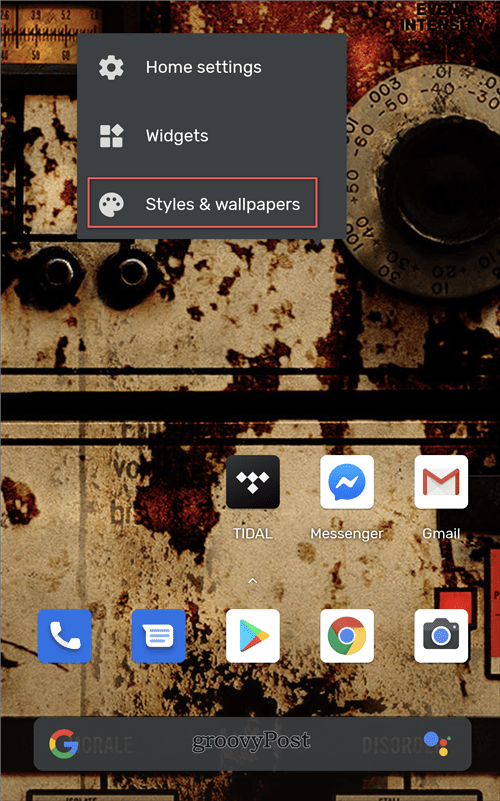
Kai tai paliesite, jums bus suteikta galimybė pakeisti ekrano foną tiek pagrindiniame, tiek užrakinimo ekranuose. Kadangi tai nėra kažkas naujo, kodėl mes tiesiog praleidžiame jį ir palieskite
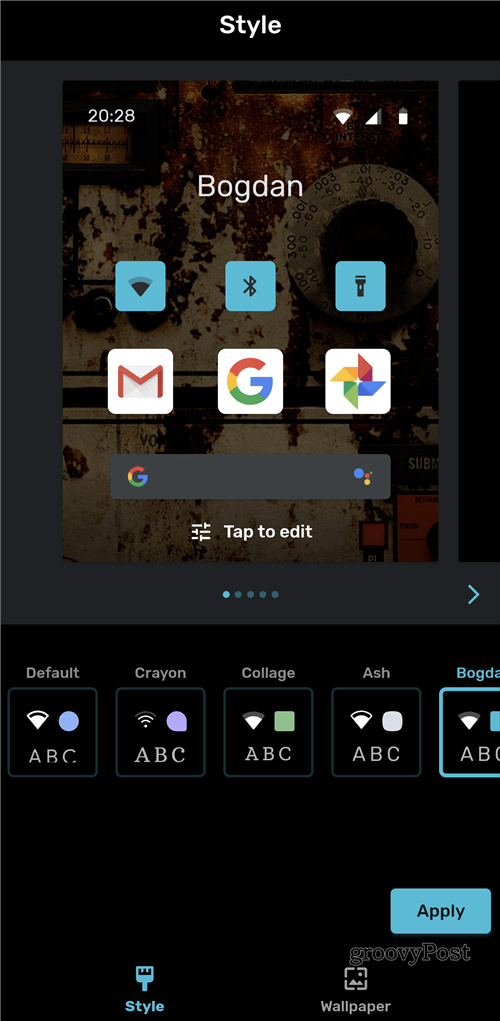
Mygtukai, kuriuos matote viršutinėje pusėje, yra iš anksto apibrėžtos temos. Tai galite pritaikyti tiesiogiai pasirinkdami temą ir spustelėdami Taikyti. Prieš pritaikydami pamatysite peržiūrą.
Tačiau, jei tai yra asmeninis stilius, kurio norite laikytis, reikėtų atkreipti dėmesį, kad kurdami savo stilių, jūs esate labiau laukiami.
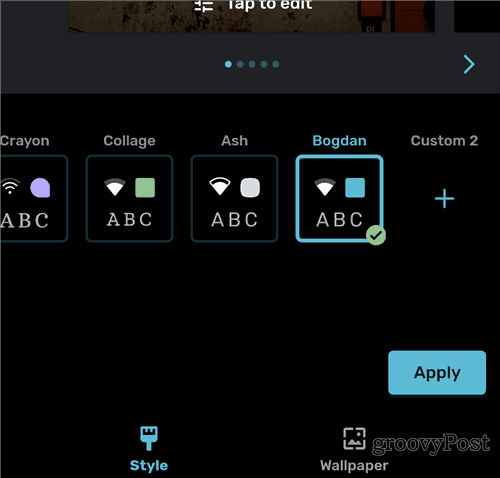
Naudoti šį meniu yra labai paprasta (kaip ir nustatant tamsią temą). Turite keletą variantų, su kuriais galite žaisti. Galite pakeisti šriftą, spalvų schemą, piktogramų stilių ir, be viso to, piktogramų formą. Be abejo, pastarieji kartu su tapetais turės įspūdingiausią įspūdį.
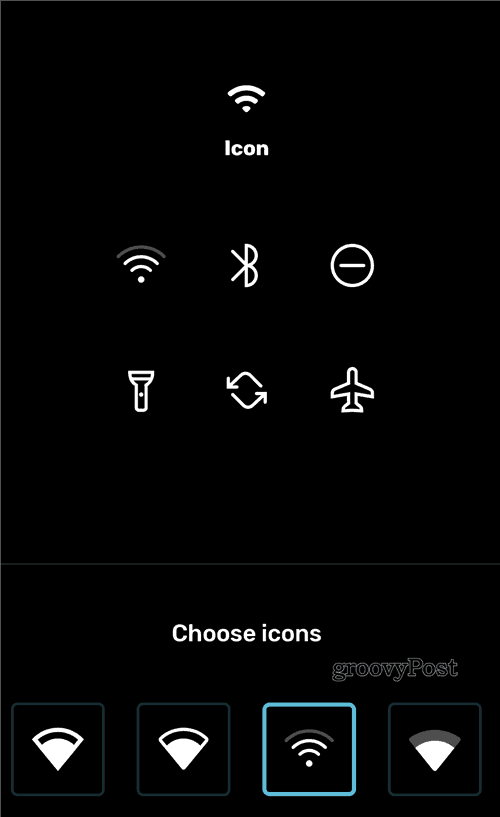
Yra keturi šriftai, keturios piktogramų formos ir keturi stiliai, taip pat aštuonios spalvos. Todėl galimybės yra gana dosnios.
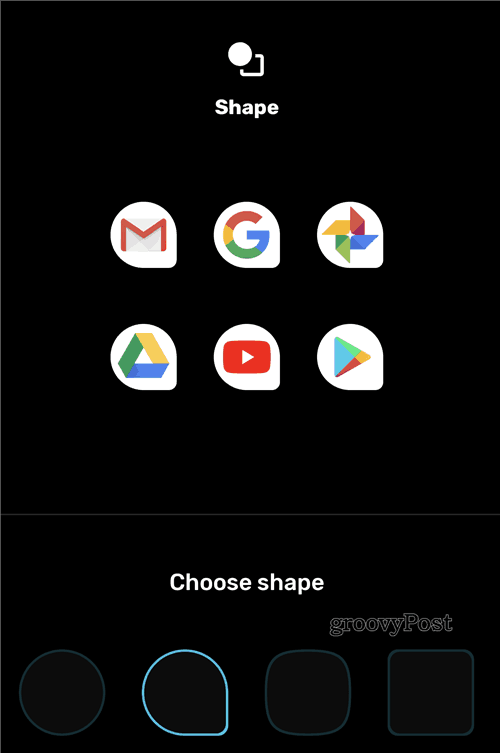
Baigę galite tiesiog suteikti savo naujam stiliui vardą ir Taikyti tai. Be to, jei jūs pakeisite savo nuomonę apie kurį nors iš elementų, visada galite tiesiog grįžti prie jo ir redaguoti. Bakstelėkite jį ir galėsite modifikuoti bet ką.
Aš asmeniškai tikiu, kad „Android“ kūrėjai padarė puikų darbą sukurdami paprastą, tačiau labai veiksmingą temų redaktorių. Būtų malonu, kad ateityje būtų pridėta daugiau galimybių.


